Note :
- Ce tutoriel nécessite l'accès à Oracle Cloud. Pour vous inscrire à un compte gratuit, voir Démarrer avec le niveau gratuit d'Oracle Cloud Infrastructure.
- Il utilise des exemples de valeurs pour les données d'identification, la location et les compartiments Oracle Cloud Infrastructure. À la fin de votre laboratoire, remplacez ces valeurs par celles propres à votre environnement en nuage.
Créer des sauvegardes à long terme avec Oracle Database Autonomous Recovery Service sur Oracle Base Database Service
Présentation
Les utilisateurs peuvent créer et stocker des sauvegardes jusqu'à 10 ans avec Oracle Database Autonomous Recovery Service comme destination de sauvegarde sur Oracle Base Database Service.
Objectifs
-
Créez une sauvegarde de conservation à long terme.
-
Modifier la période de conservation des sauvegardes à long terme.
-
Créez une nouvelle base de données à l'aide d'une sauvegarde à long terme.
Préalables
- Les sauvegardes automatiques doivent être activées avec Oracle Database Autonomous Recovery Service comme destination de sauvegarde.
Tâche 1 : Créer une sauvegarde de conservation à long terme
-
Connectez-vous à la console OCI, naviguez jusqu'à Oracle Database et cliquez sur Oracle Base Database Service.
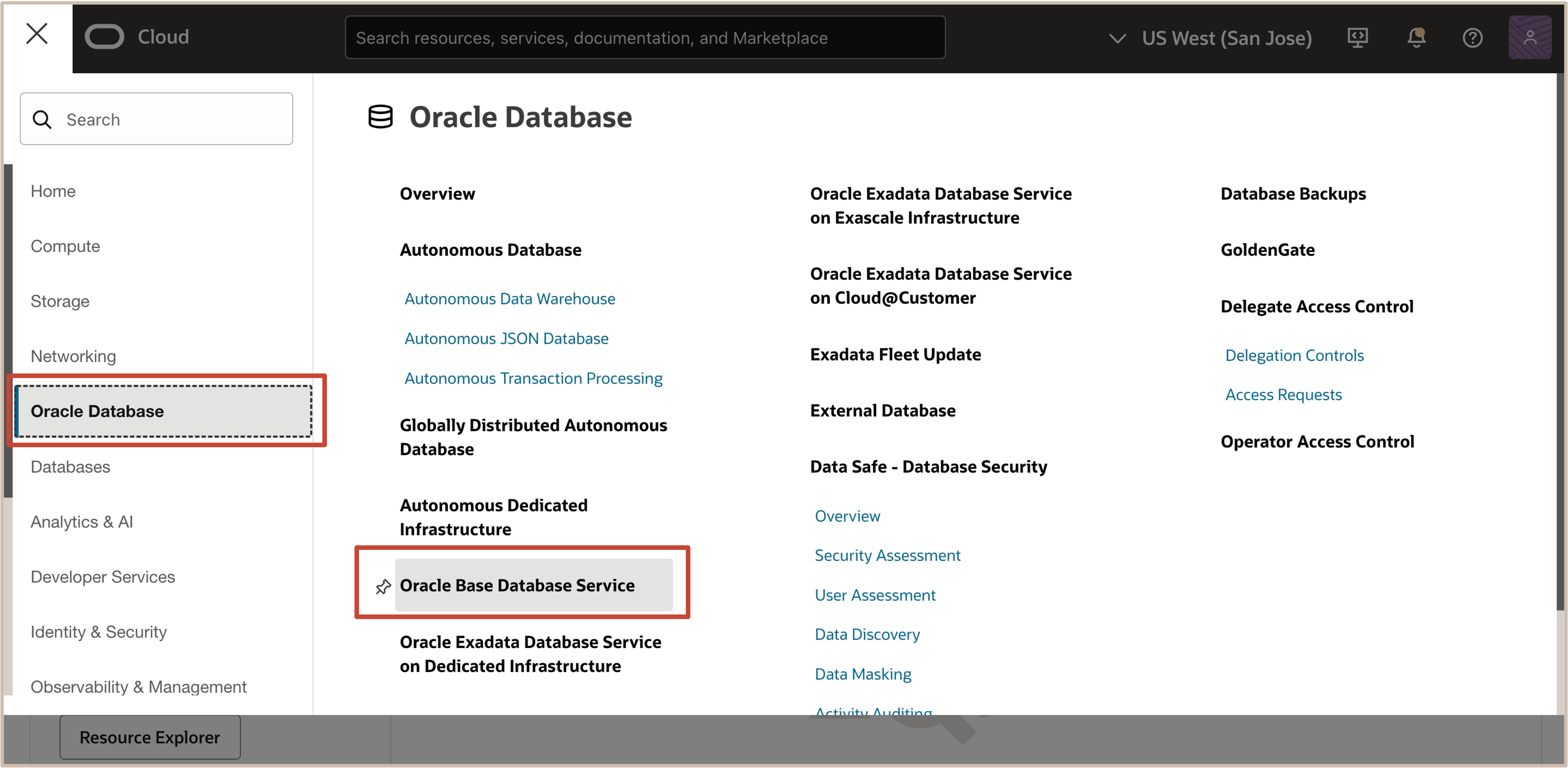
-
Cliquez sur le nom du système de base de données et sélectionnez la base de données pour laquelle vous voulez créer la sauvegarde de conservation à long terme.
-
Dans la page Détails de la base de données, sous Ressources, sélectionnez Sauvegardes et cliquez sur Créer une sauvegarde.
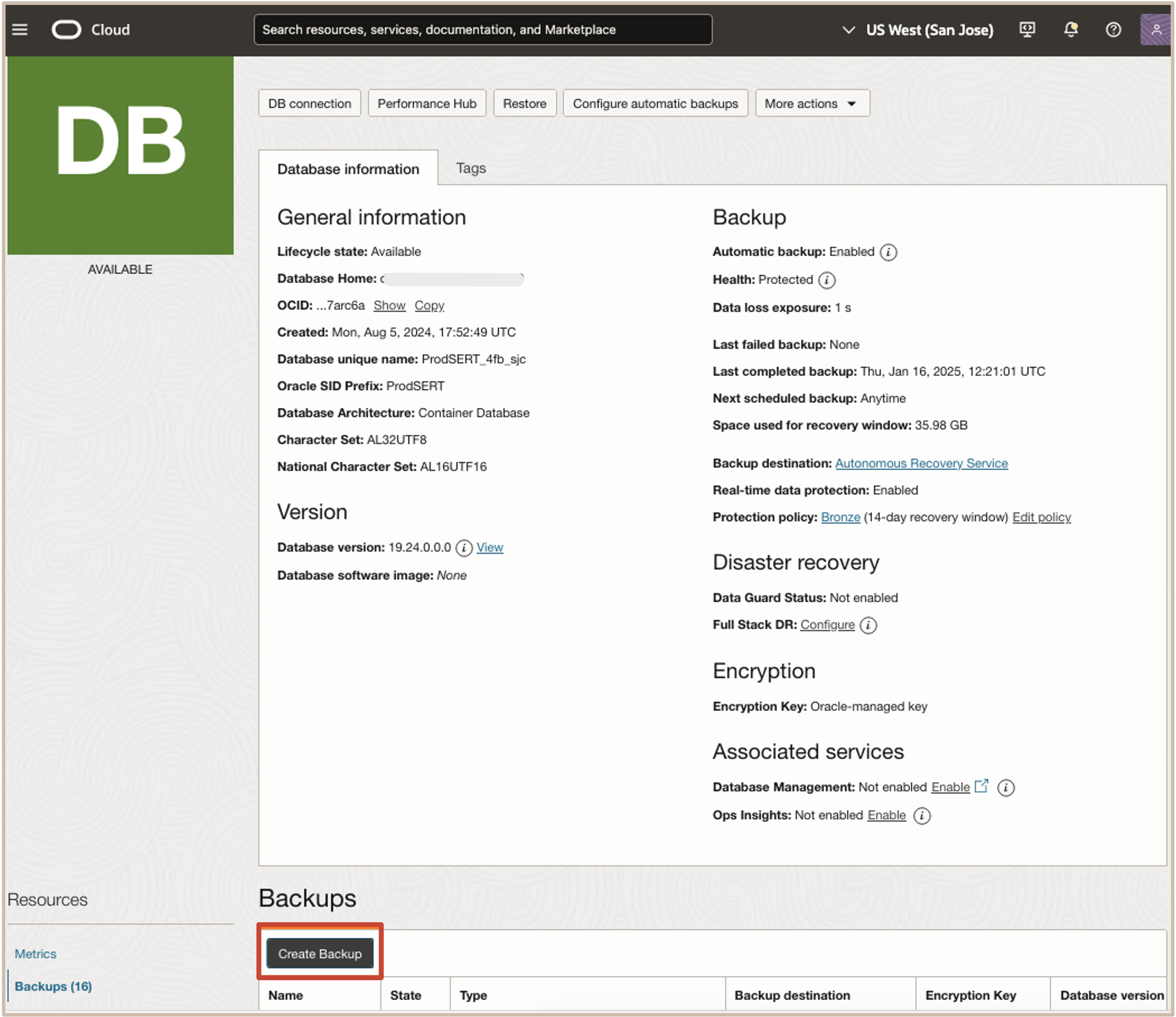
-
Dans Créer une sauvegarde, entrez les informations suivantes.
- Nom : Entrez un nom pour la sauvegarde.
- Sélectionnez Spécifier la période de conservation des sauvegardes à long terme pour l'option de conservation des sauvegardes.
-
Période de conservation des sauvegardes : Entrez la période de conservation.
Note : La période de conservation doit être entrée en jours (90 - 3 650) ou en années (1 - 10).
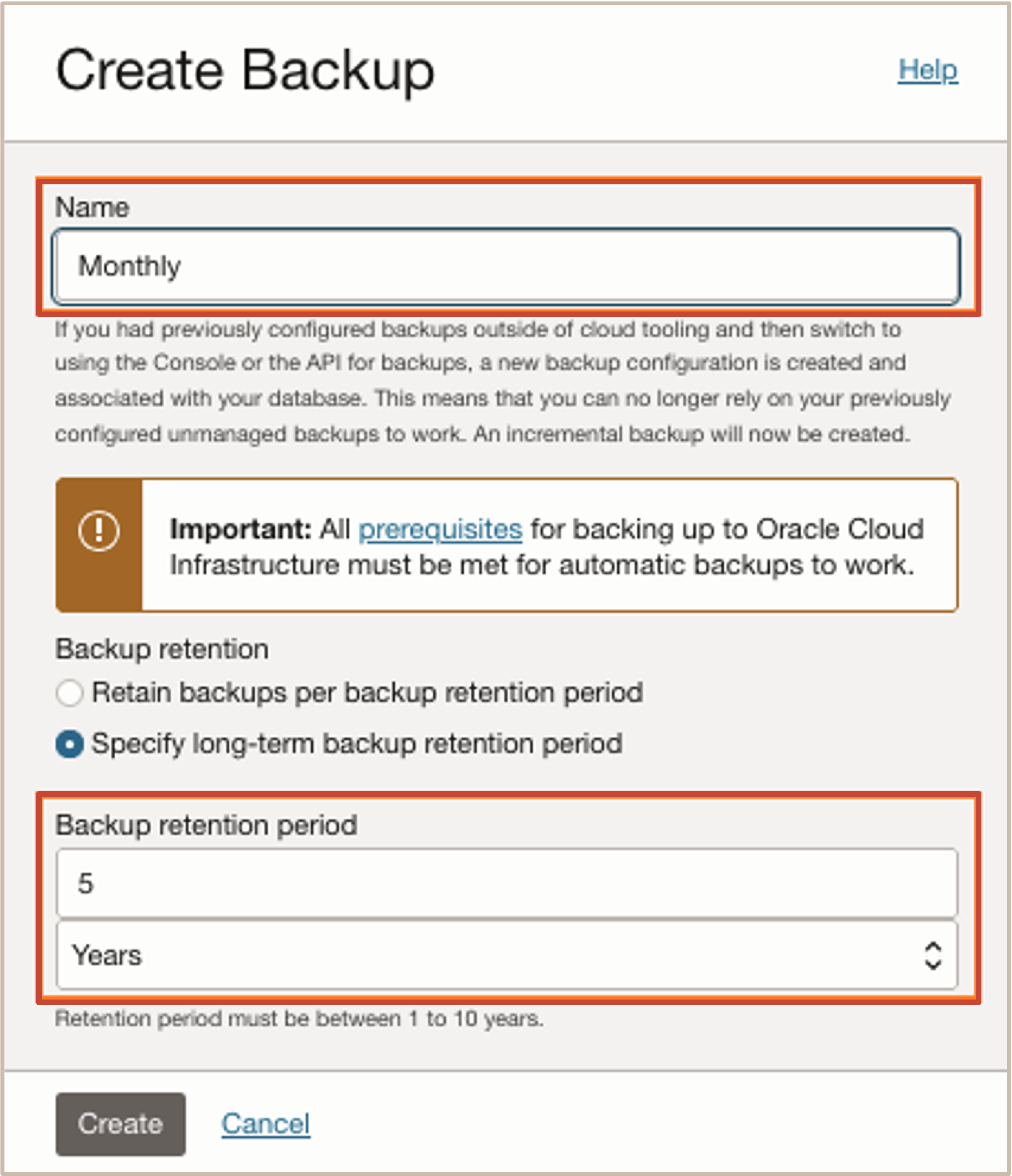
-
Cliquez sur Créer. Une sauvegarde à long terme sera maintenant mise en file d'attente pour création et la progression peut être suivie sous Demandes de travail.
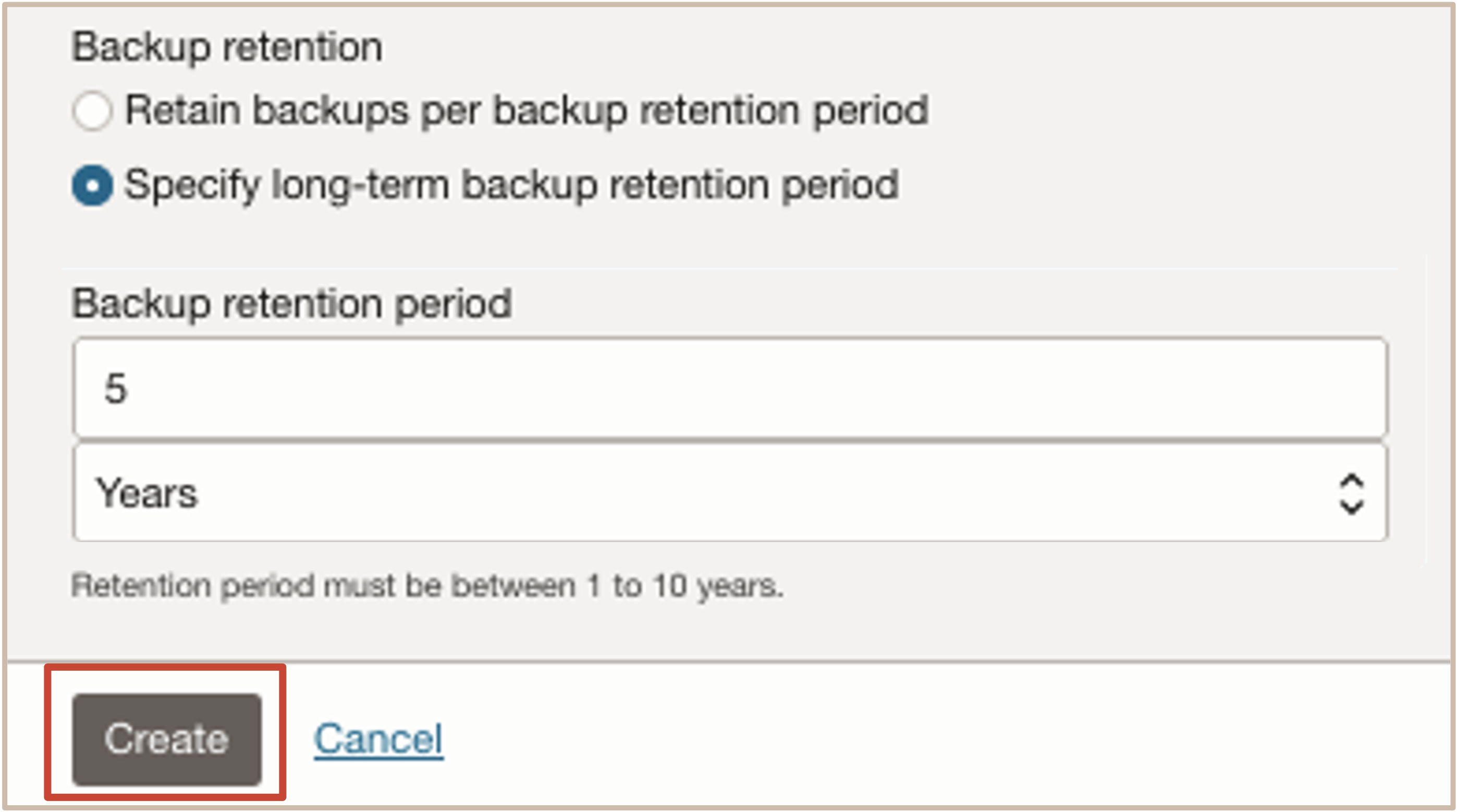
Une sauvegarde à long terme est créée et les détails sont affichés dans la section Sauvegardes.

Tâche 2 : Modifier la période de conservation des sauvegardes à long terme
-
Dans la page Détails de la base de données, sous Ressources, sélectionnez Sauvegardes.
-
Dans la section Sauvegardes, sélectionnez une sauvegarde avec le type Sauvegarde à long terme, lancée par l'utilisateur pour modifier la période de conservation. Cliquez sur les trois points et sélectionnez Modifier la période de conservation.

-
Dans la page Modifier la période de conservation, entrez la nouvelle période de conservation et cliquez sur Enregistrer les modifications.
Note : La période de conservation est calculée à partir du moment de la création d'une sauvegarde à long terme. La période de conservation doit être entrée en jours (90 - 3 650) ou en années (1 - 10)
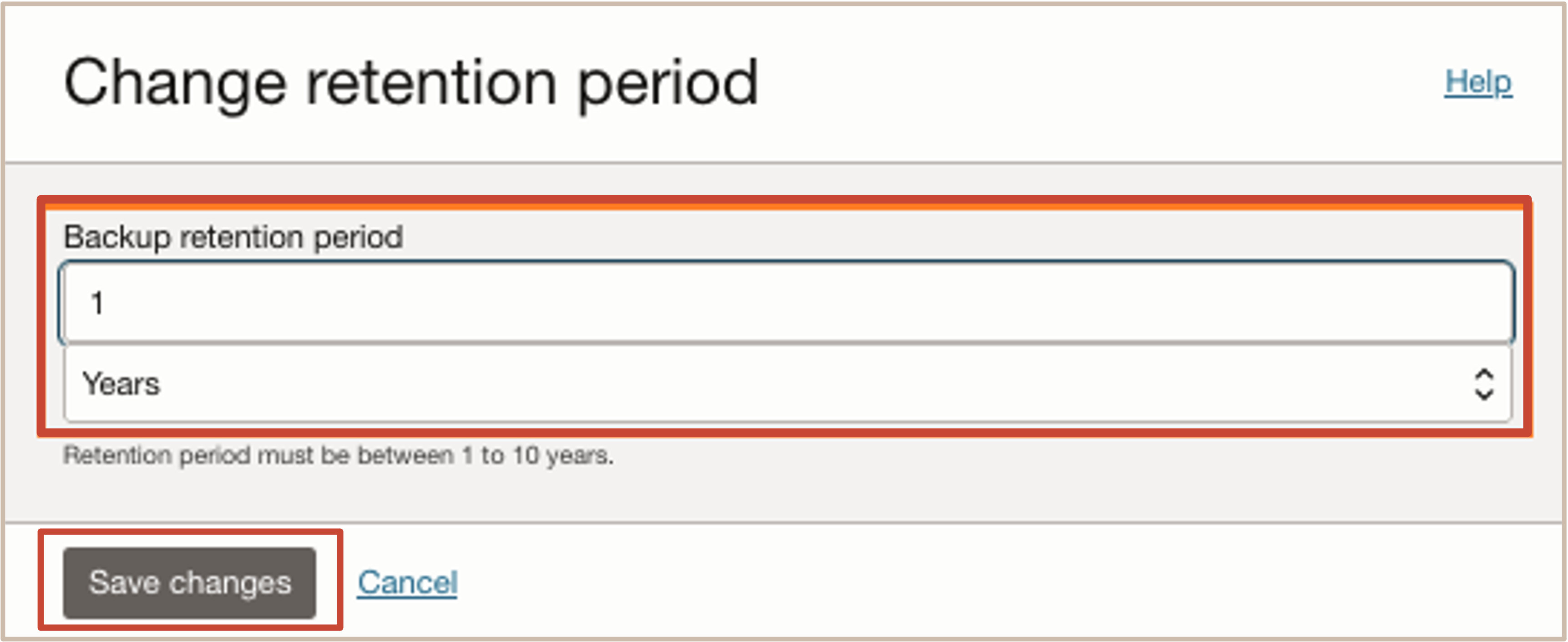
La période de conservation de la sauvegarde a été modifiée.

Tâche 3 : Créer une base de données à l'aide d'une sauvegarde à long terme
-
Dans la page Détails de la base de données, sous Ressources, sélectionnez Sauvegardes.
-
Dans la section Sauvegardes, sélectionnez une sauvegarde avec le type Sauvegarde à long terme, lancée par l'utilisateur à restaurer. Cliquez sur les trois points et sélectionnez Créer une base de données.

-
Dans Créer une base de données à partir d'une sauvegarde, entrez les informations suivantes.
- Ajouter une base de données enfichable : Sélectionnez les bases de données enfichables à restaurer.
- Compartiment : Sélectionnez un compartiment qui contiendra le système de base de données.
- Nom du système de base de données : Entrez un nom pour le système de base de données cible.
- Région : Sélectionnez la région dans laquelle la nouvelle base de données résidera.
- Domaine de disponibilité : Sélectionnez un domaine de disponibilité dans la région cible.
- Entrez des détails supplémentaires pour le système de base de données.

-
Dans Informations sur la base de données, entrez les informations suivantes et cliquez sur Créer un système de base de données.
- Nom de la base de données : Entrez un nom pour la base de données cible.
- Mot de passe de la base de données : Entrez les données d'identification du mot de passe de la base de données.
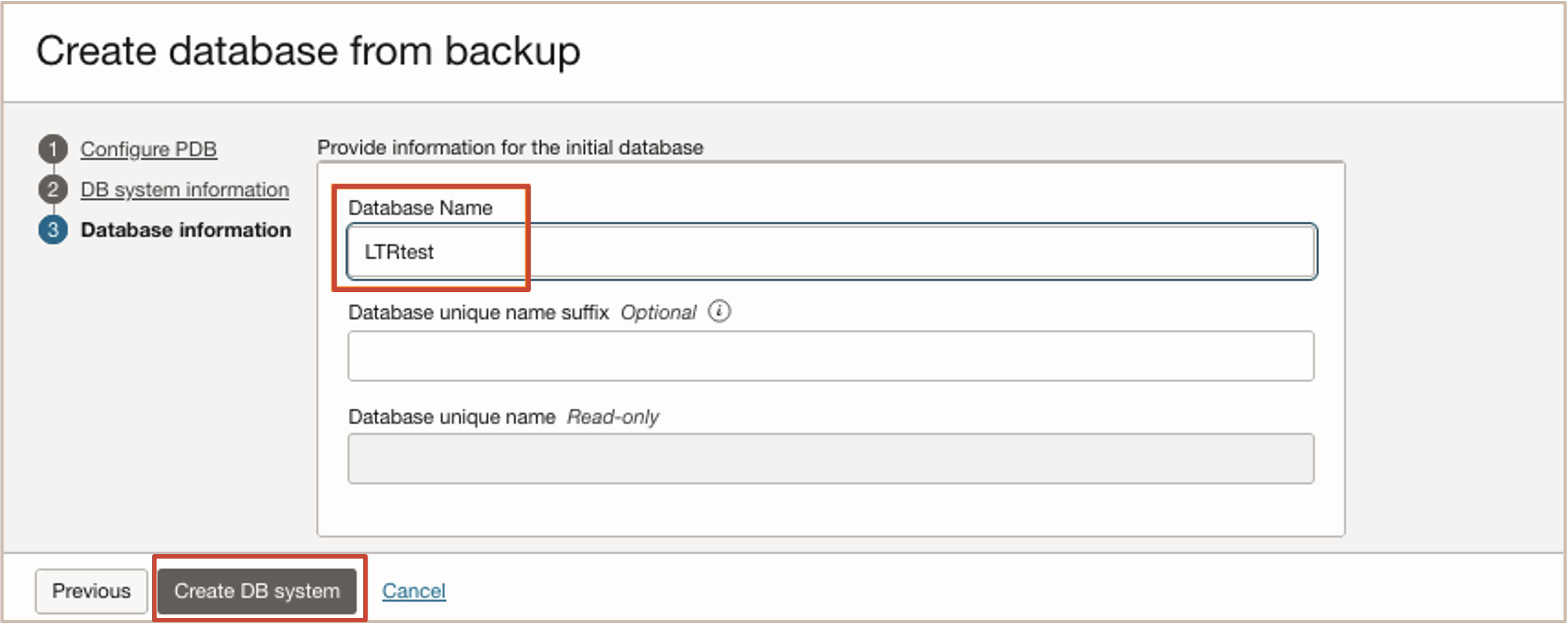
La nouvelle base de données est créée dans la région et le domaine de disponibilité sélectionnés.
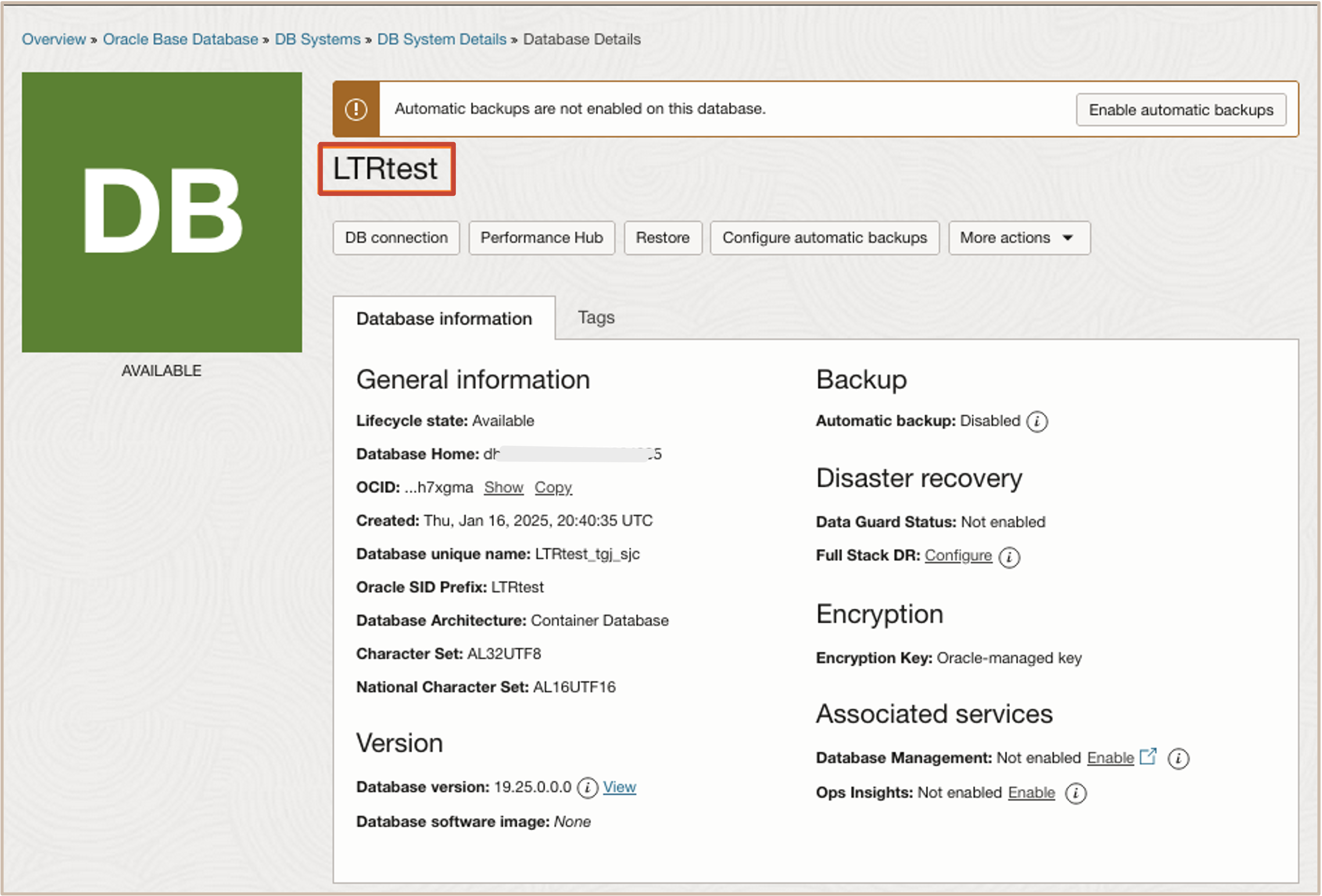
Liens connexes
Accusés de réception
- Auteurs - Dileep Thiagarajan, Tammy Bednar, Leo Alvarado (Gestion des produits)
Autres ressources d'apprentissage
Explorez d'autres laboratoires sur la page docs.oracle.com/learn ou accédez à plus de contenu d'apprentissage gratuit sur le canal YouTube d'Oracle Learning. De plus, visitez education.oracle.com/learning-explorer pour devenir un explorateur Oracle Learning.
Pour obtenir de la documentation sur le produit, visitez Oracle Help Center.
Create Long-Term Backups with Oracle Database Autonomous Recovery Service on Oracle Base Database Service
G25391-01
January 2025